一、文档背景
Trace数据可以捕获程序执行时的详细情况,包括处理器的指令执行、数据访问、中断和异常等。这些数据对于分析程序的性能瓶颈、理解程序的运行行为以及调试软件中的错误至关重要。
二、 Dstream仿真器的裸机程序的Trace功能的实现
参考“Dstream-PT的Trace功能的实现”。
三、 ArmDS的Trace窗体与Trace数据的说明
第一部分:ArmDS的Trace窗体的介绍
1. 工具栏与菜单栏(1);Trace视图导航图(2)与(3);Trace数据(3),如图3-1所示:
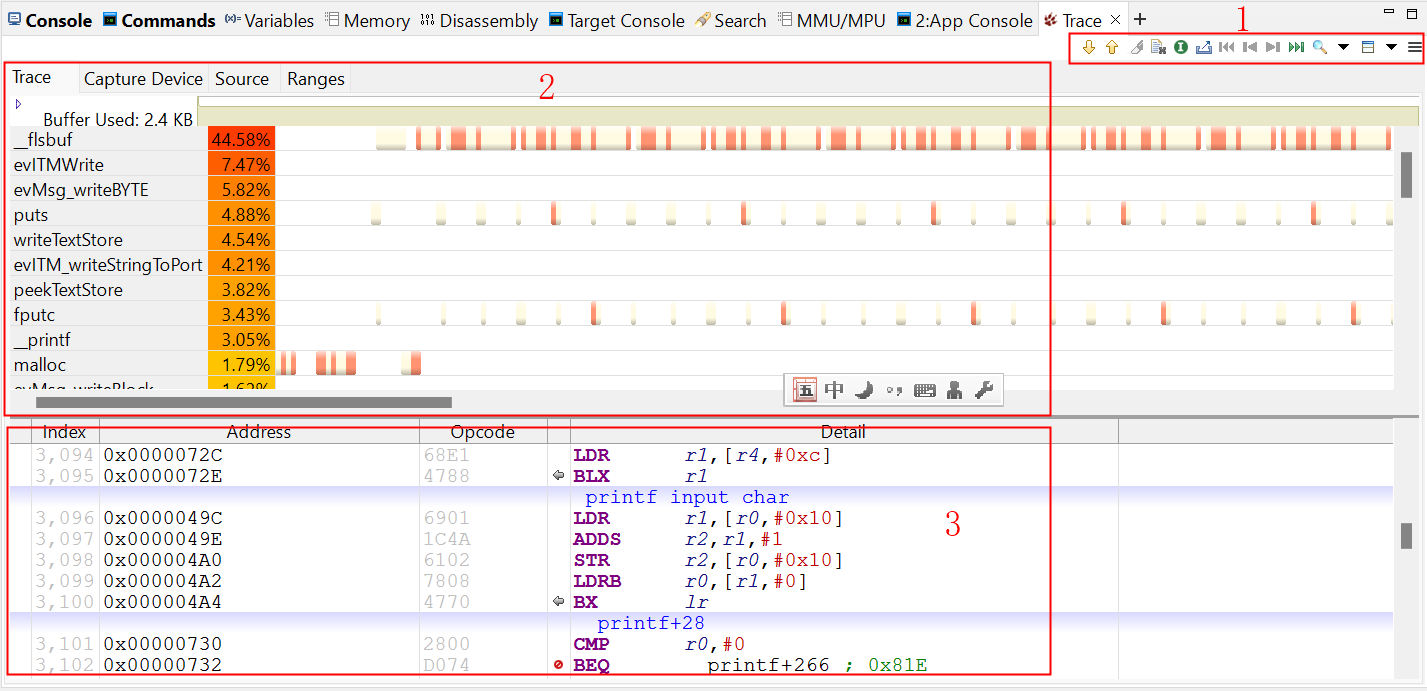
图3-1
2. 工具栏与菜单栏的介绍,如图3-2所示:
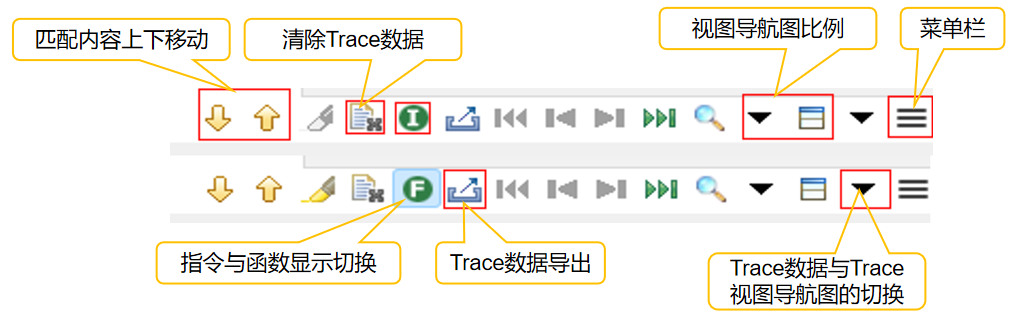
图3-2
第二部分:ArmDS的Trace窗体中主要功能的介绍
1. Trace视图导航图包含几个标签页:如图3-3所示:
● Trace标签页显示图形时间线和反汇编代码。
● Capture Device标签页提供有关追踪捕获设备和追踪缓冲区的信息,并允许您配置追踪捕获。
● Source标签页提供有关追踪源的信息。
● Ranges标签页允许您将追踪捕获限制在特定的地址范围内。
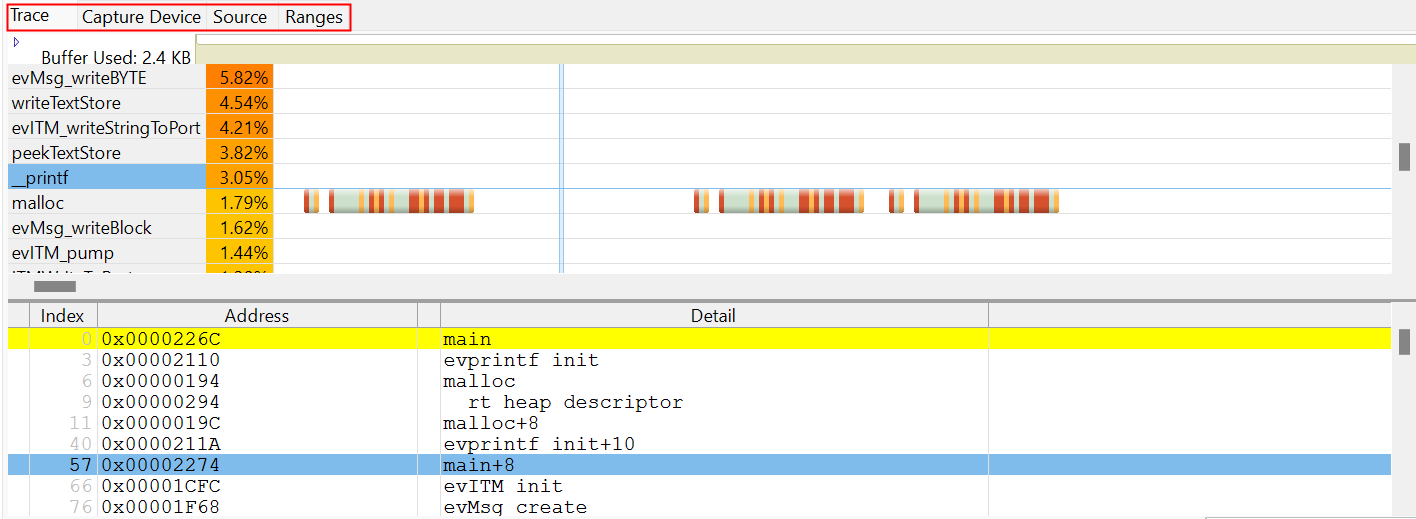
图3-3
2. 指令与函数显示切换按钮,当选为“I”,Trace数据呈现指令,当选为“F”,Trace数据呈现函数名称,如图3-4所示:
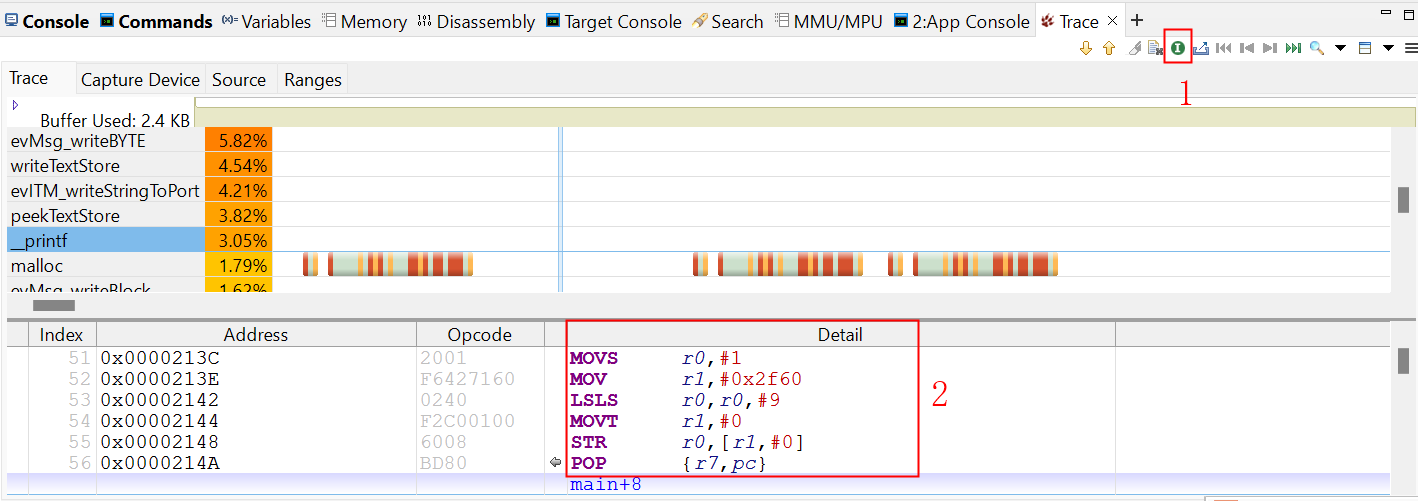
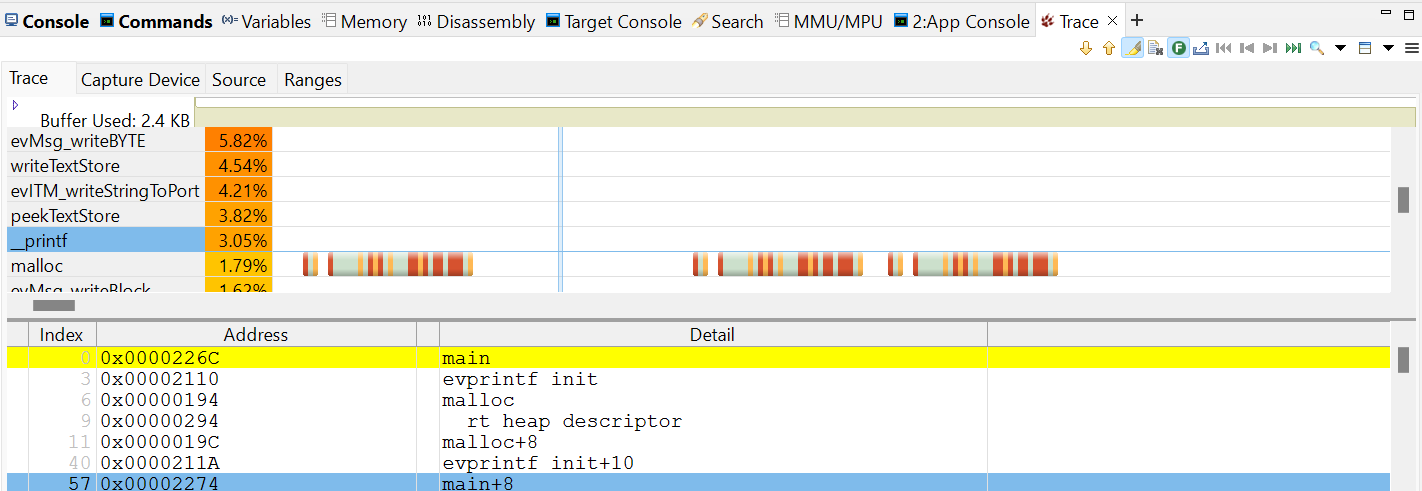
图3-4
3. Trace视图导航图中数据的说明,百分比数据是指该函数的指令点总的指令数的百分比。在导航时间线上,当缩放比例是1:1时,深红色表示访问内存的指令,橙色表示分支指令,浅绿色表示其个指令,如图3-5所示:
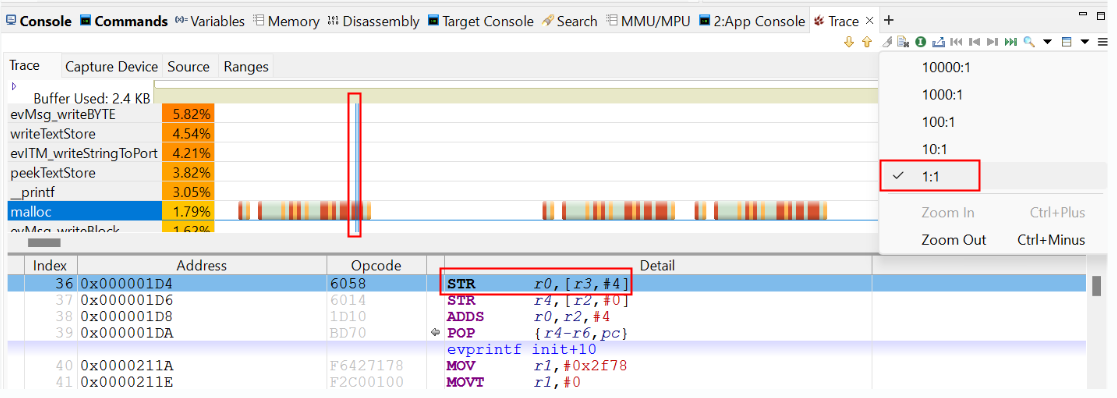
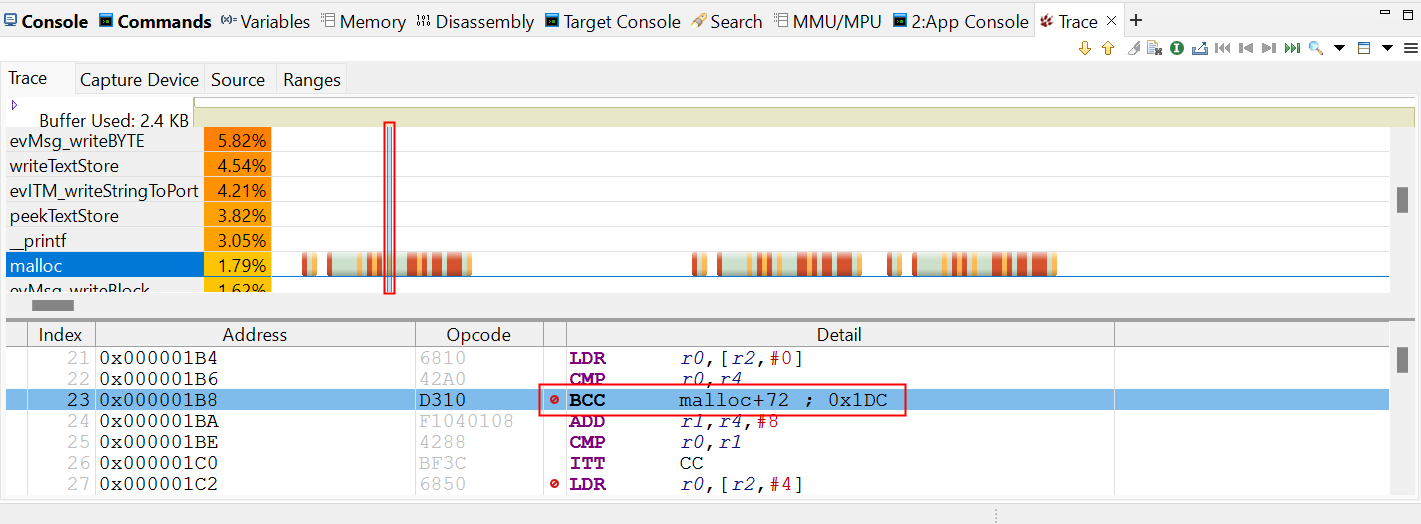
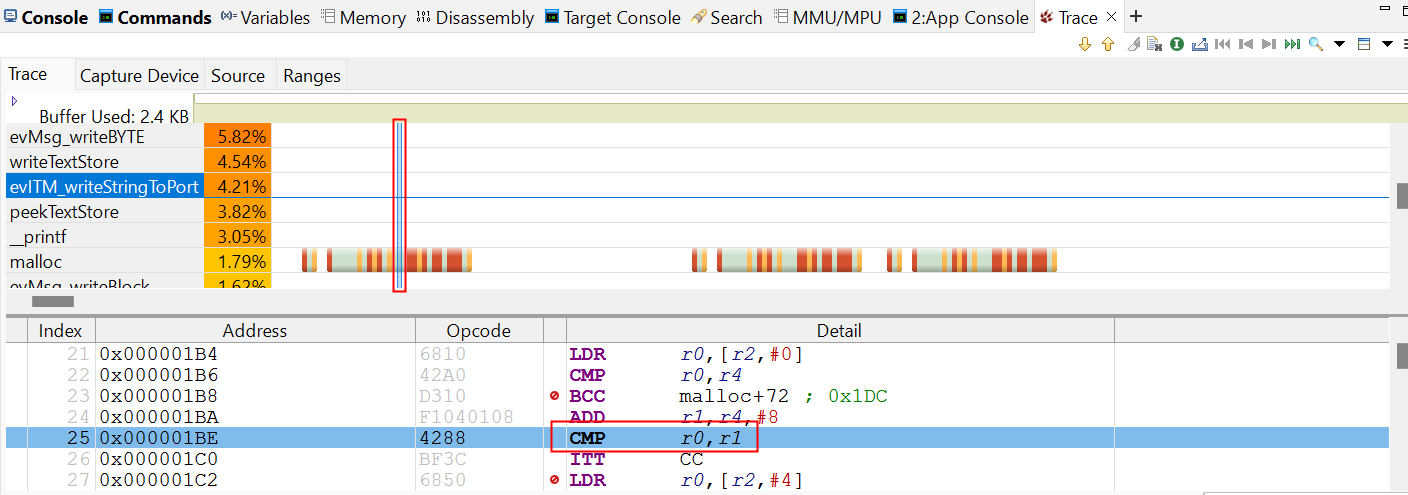
图3-5
4. 当缩放比例不是1:1时,在导航时间线上,颜色编码是一个热图,显示每个时间线上执行的指令以及每个函数执行的指令数量。更深的红色表示更多的指令,而更浅的黄色表示较少的指令,如图3-6所示:
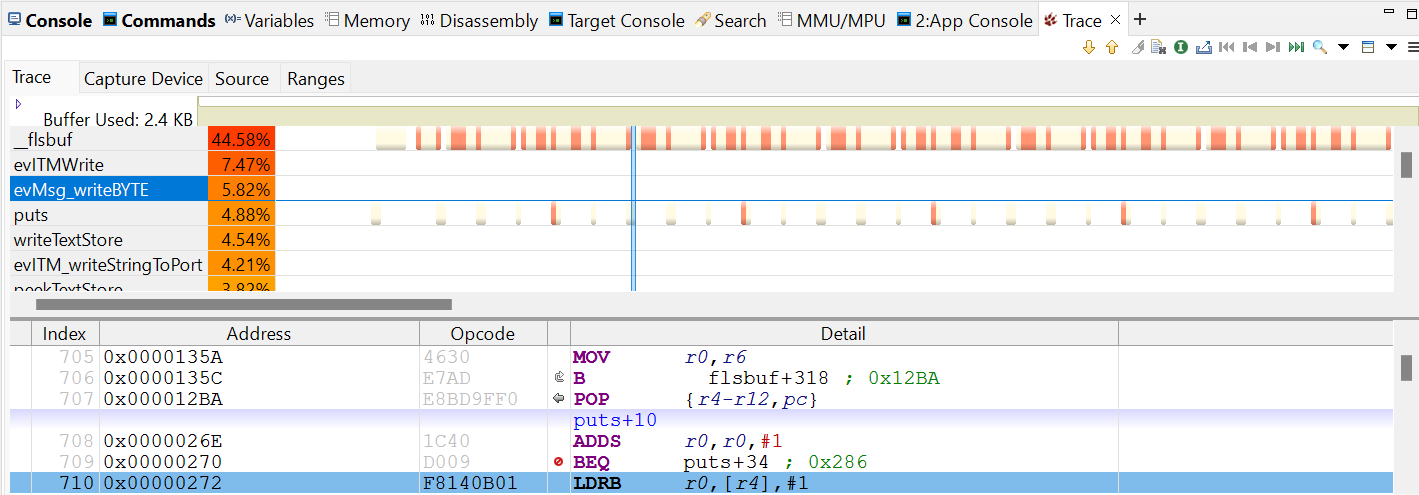
图3-6
5. 导出的Trace数据文件是一个文本文件,默认情况下文件的内容与Trace视图导航图下部分的内容相同;导出Trace窗体中可以对导出的Trace数据进行设置,如图3-7所示:
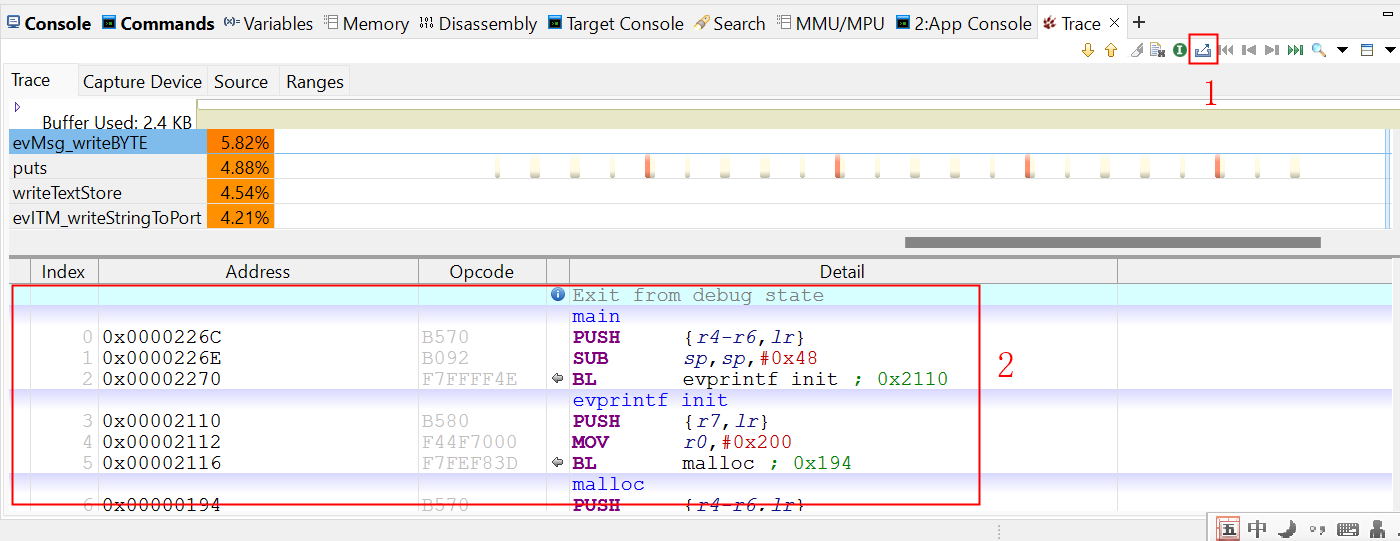
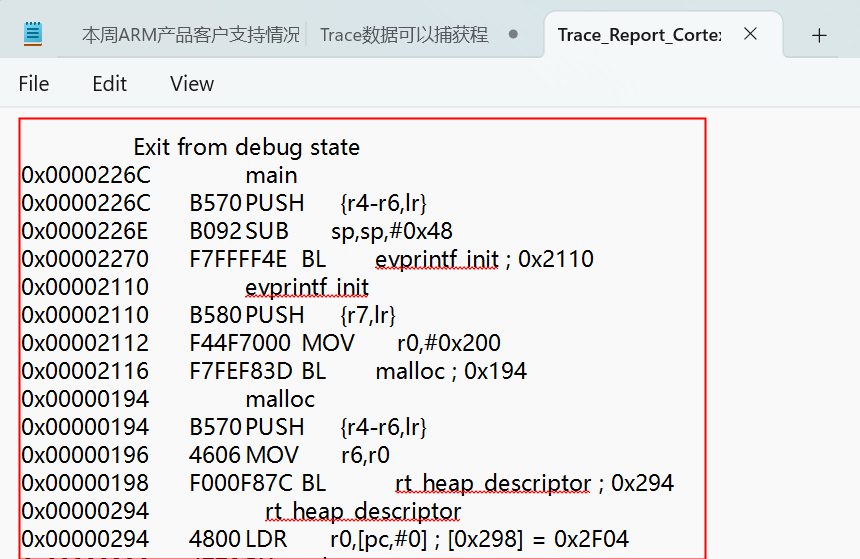
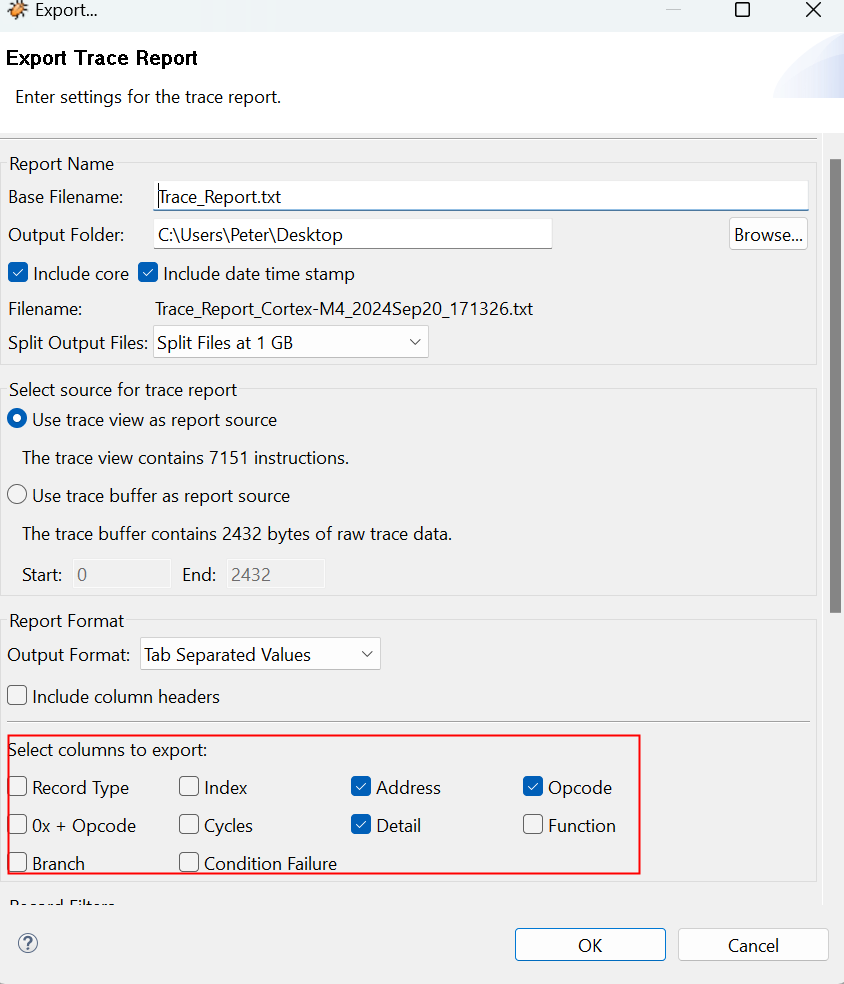
图3-7
四、讨论分析
1. 根据ArmDS中Trace数据,如何优化程序?
答:
查找热路径:通过Trace数据,找出程序中执行频率较高的函数或代码路径(通常称为“热点”)。优化这些部分的性能改进效果最为明显。
消除冗余调用:分析Trace中的函数调用次数,减少不必要的重复调用或函数递归。
优化if/else和switch语句:根据分支执行的频率,调整代码结构,使最常执行的分支靠前,以提高命中率。
五、结论
通过分析Trace数据,开发者可以优化程序以提高效率,减少资源消耗,并确保程序的正确性。

 首页 > 资源中心 > FAQ
首页 > 资源中心 > FAQ 

